
Если вы большой поклонник Reeder, вам повезло, поскольку он только что был обновлен с поддержкой нескольких новых сервисов RSS, так как Google Reader больше не доступен, кроме как для экспорта ваших каналов.
После того, как вы экспортировали свои каналы в Feedly или другую службу RSS по вашему выбору, вы готовы настроить новую службу RSS внутри Reeder. Вот как:
Обратите внимание, что вам придется экспортировать свои каналы из Google Reader и в одну из новых служб RSS, прежде чем настраивать их с помощью Reeder. Если вы этого еще не сделали, сначала ознакомьтесь с нашим руководством по экспорту каналов Google Reader.
Как только вы это сделаете, продолжайте и продолжайте, чтобы настроить их в Reeder.
- запуск Ридер с главного экрана вашего iPhone или iPad.
- Нажмите на Значок настроек в верхнем левом углу.
- Теперь нажмите на Добавить аккаунт… под учетные записи раздел.
- У вас будет выбор: использовать Feedly, Feedbin, Feed Wrangler или Fever. Нажмите на тот, который вы сейчас используете.
- Теперь вам будет предложено войти в систему и подтвердить, что вы хотите дать Reeder разрешение на доступ к своим каналам. Давай и прими.
- Как только ваши каналы настроены в Reeder из новой службы, вы можете вернуться и настроить такие параметры, как количество статей для синхронизации, кэширование изображений и т. Д., Как вы делали это раньше с Google Reader.
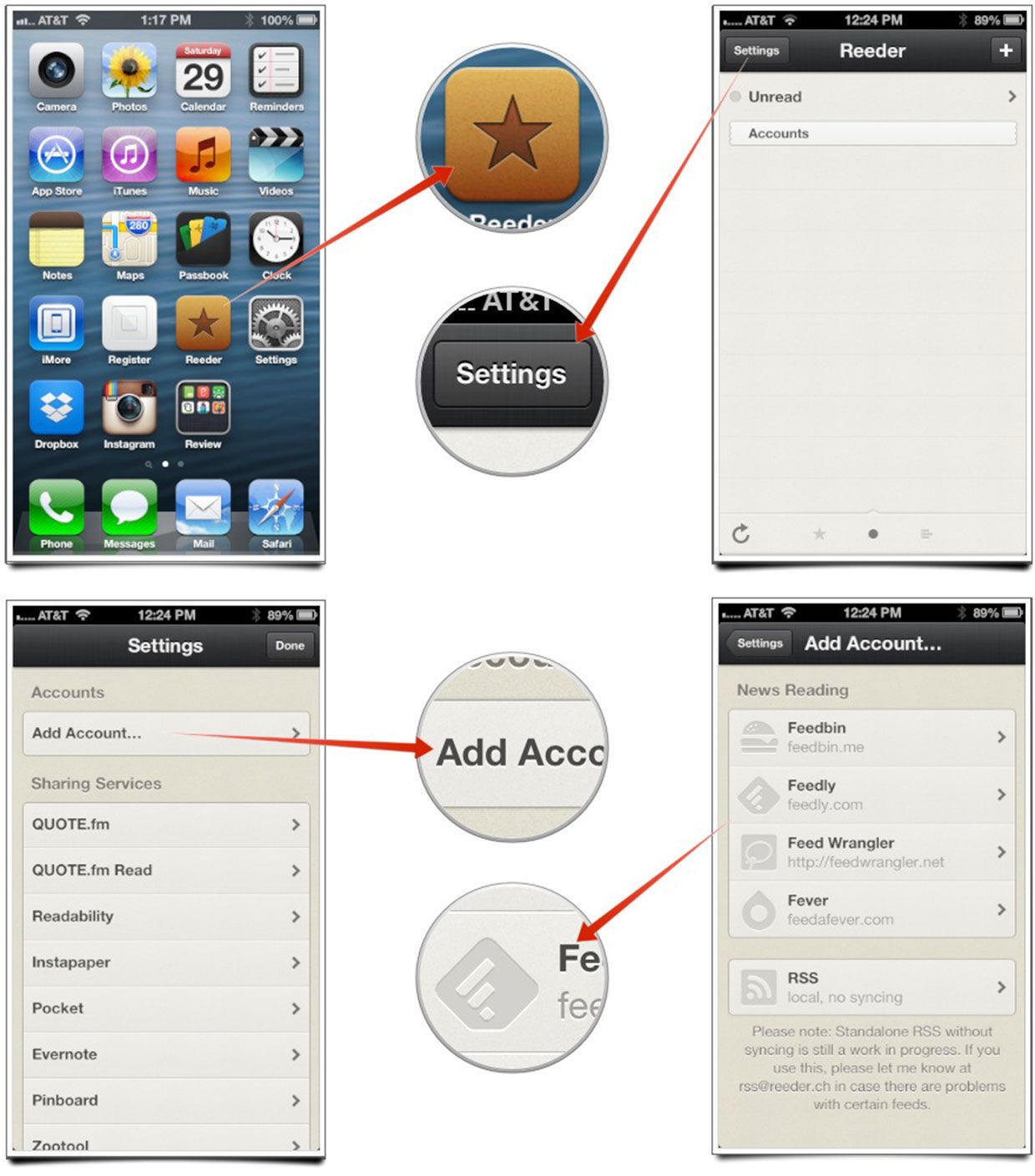
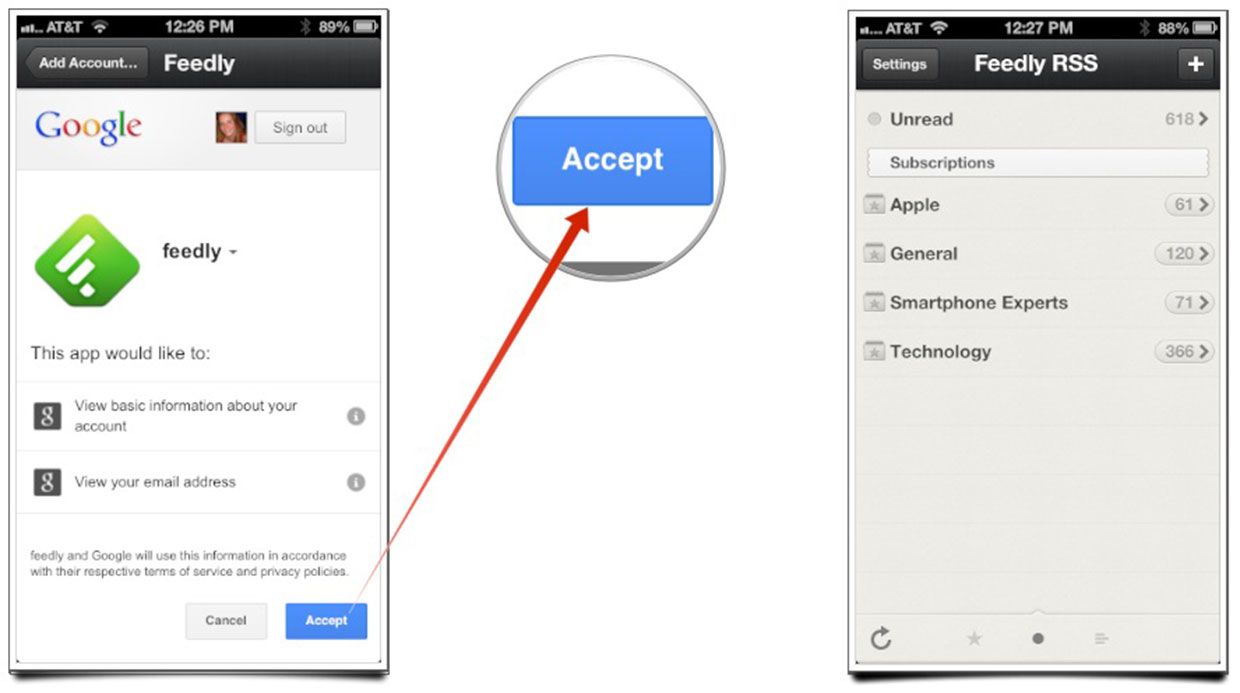
Это все, что нужно сделать. Reeder теперь будет использовать ваш новый RSS-сервис для синхронизации ваших RSS-каналов. Дайте нам знать, что вы используете и как вам это нравится в комментариях.
Оцените статью!



Отправляя сообщение, Вы разрешаете сбор и обработку персональных данных. Политика конфиденциальности.